FSViewer中文版是一款绿色简易的图片处理工具,绿色版,体积小,不用安装,支持绝大多数图片格式,提供简单编辑功能,适合经常处理大量图片的小伙伴。
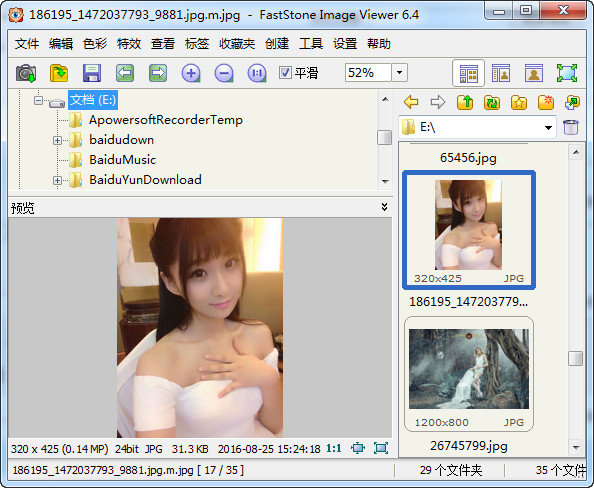
功能特色
1、全屏幻灯浏览图片并于屏幕四角弹出图片信息与处理工具;清晰可定制的一键式图像放大镜
2、强大的图像编辑工具:调整/重采样,旋转/翻转,裁剪,锐化/模糊,调整照明/颜色/曲线/水平等
3、图像色彩效果:灰度,深褐色,负片,红/绿/蓝调整;图像特效:注解,阴影,凹凸贴图,素描,油画,镜头
4、图像文字,线条,突出显示,矩形,椭圆形和标注对象;克隆图章和修复画笔
5、高级红眼效果移除/还原完全自然的效果;多级撤消/重做功能
6、一键式自适应显示器大小浏览;直方图显示彩色计数器功能
7、轻松制作具有过渡效果和音乐(支持MP3,WMA,WAV等…)支持的图像幻灯片
8、建立高效的图像附件为家人和朋友发送电子邮件;多功能屏幕捕捉能力;支持双显示器配置
9、全页面布局控制打印图像;创建个性化的蒙太奇桌面壁纸
10、从扫描仪获取图像。 支持批量扫描到PDF,TIFF,JPEG和PNG格式
11、强大另存为图像功能控制生成的文件大小
快捷键
按1,2,3,...... 9键来放大图像为100%,200%,300%,...... 900%
按A或/键,显示实际尺寸图像
按B或*键为当前窗口或屏幕区域内显示最合适的图像
按+键可放大图片
按 - 键缩小图像上
按C键开始复制到当前的影像文件夹功能
按M键启动移动到文件夹功能当前的影像文件
按D键弹出绘图板窗口来添加文字,线条,矩形,椭圆,突出地区和水印(县)的图像
按E键与第一个外部程序编辑图像(用户自定义)
按I键,再次显示与图像属性,包括EXIF和直方图的窗口。按I键隐藏窗口
按S键弹出的幻灯片选项窗口配置幻灯片
按T键弹出的JPEG注释窗口编辑图像描述/评论(JPEG图像只)
按L或<键向左旋转
按R或>键向右旋转
按H键可水平翻转
按V键垂直翻转
按W键打开Windows资源管理器在当前文件夹
按X键弹出作物局窗口裁剪图片
按Ctrl + R组合键,弹出调整大小/重新取样窗口来调整图像
按Ctrl + H组合键,弹出图像的直方图窗口
按Ctrl + Z组合键撤消对图像(多级撤消)最后的修改
按Ctrl + Y组合键重做的图像(多级重做)最后的修改
按Enter键或F键全屏/浏览器中查看或全屏/窗口化视图之间切换
按下鼠标滚轮键全屏和浏览器视图之间切换
按Esc键从全屏退出,或在浏览器或窗查看时退出程序
∨ 展开

 FSViewer中文注册版
FSViewer中文注册版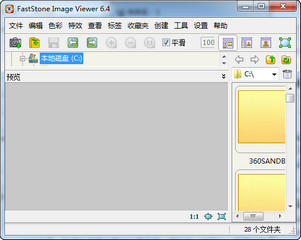 FSViewer中文版(图片管理)
FSViewer中文版(图片管理) FSViewer(黄金眼图片浏览器)
FSViewer(黄金眼图片浏览器) FSViewer Portable
FSViewer Portable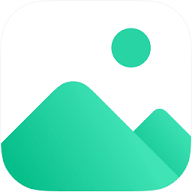 迅读看图
迅读看图 浩辰CAD看图王64位
浩辰CAD看图王64位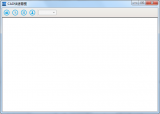 广联达CAD快速看图
广联达CAD快速看图 Sante DICOM Viewer Pro专业版
Sante DICOM Viewer Pro专业版 BIM迷你看图
BIM迷你看图 开心看图王
开心看图王 360看图1.0
360看图1.0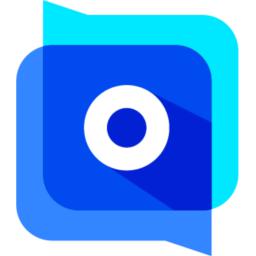 爱奇艺看图软件
爱奇艺看图软件 1188看图图库
1188看图图库 菠萝看图软件
菠萝看图软件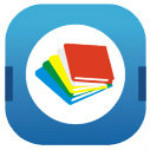 精灵PDF阅读器电脑版
精灵PDF阅读器电脑版 悟空看图软件
悟空看图软件 咔咔看图精灵软件
咔咔看图精灵软件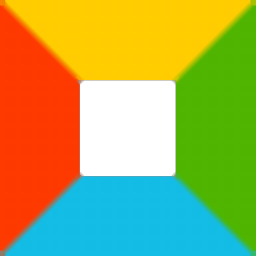 好看图片浏览器
好看图片浏览器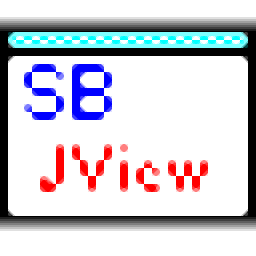 SBJV Image Viewer
SBJV Image Viewer 熊猫CAD看图最新版
熊猫CAD看图最新版






 截图工具
截图工具 Spx截图工具中文版
Spx截图工具中文版 PicPick最新版
PicPick最新版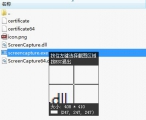 搜狗截图工具
搜狗截图工具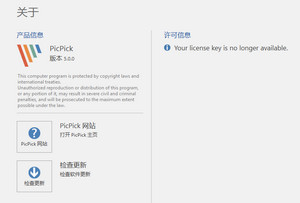 PicPick中文版
PicPick中文版 PicPick破解
PicPick破解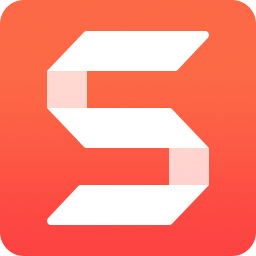 Snagit 2018 破解
Snagit 2018 破解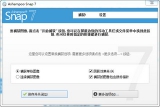 Ashampoo Snap 10 中文版
Ashampoo Snap 10 中文版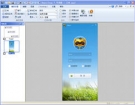 HyperSnap8绿色版
HyperSnap8绿色版 ps插件大全打包
ps插件大全打包 TinyPNG(PNG压缩插件)
TinyPNG(PNG压缩插件) photoshop cc 2017磨皮插件
photoshop cc 2017磨皮插件 Photoshop CC水之语滤镜
Photoshop CC水之语滤镜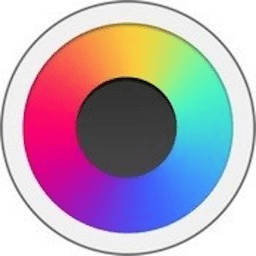 Coolorus for Photoshop
Coolorus for Photoshop ps cc2018直装破解
ps cc2018直装破解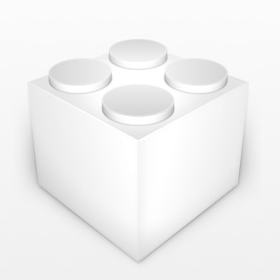 Photoshop CC 2018 Mac破解补丁
Photoshop CC 2018 Mac破解补丁 Photoshop CC 2018 Mac 中文破解
Photoshop CC 2018 Mac 中文破解 ACDSee12.0中文版免费版 12.0 绿色免费版
ACDSee12.0中文版免费版 12.0 绿色免费版 XnView绿色版 2.49.3 便携版
XnView绿色版 2.49.3 便携版 AlphaPic看图pc版 6.7.0.62 官方版
AlphaPic看图pc版 6.7.0.62 官方版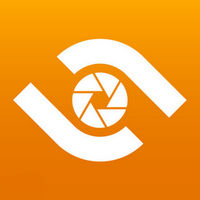 ACDSee2013经典版 1.0.0.128
ACDSee2013经典版 1.0.0.128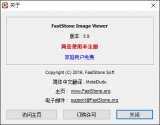 FastStone Image中文版 6.5 64位版
FastStone Image中文版 6.5 64位版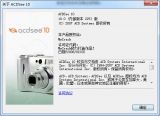 ACDSee10破解 已注册中文版
ACDSee10破解 已注册中文版